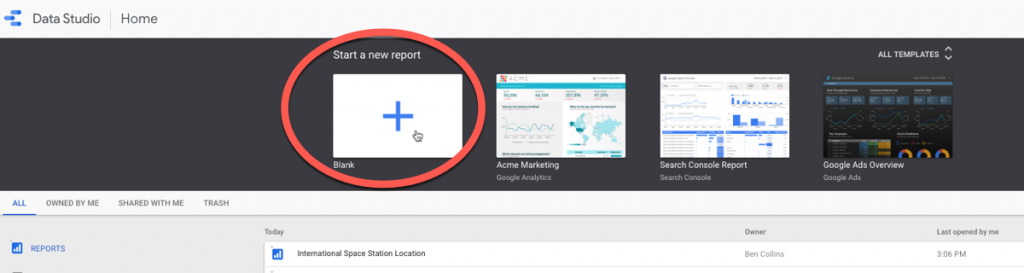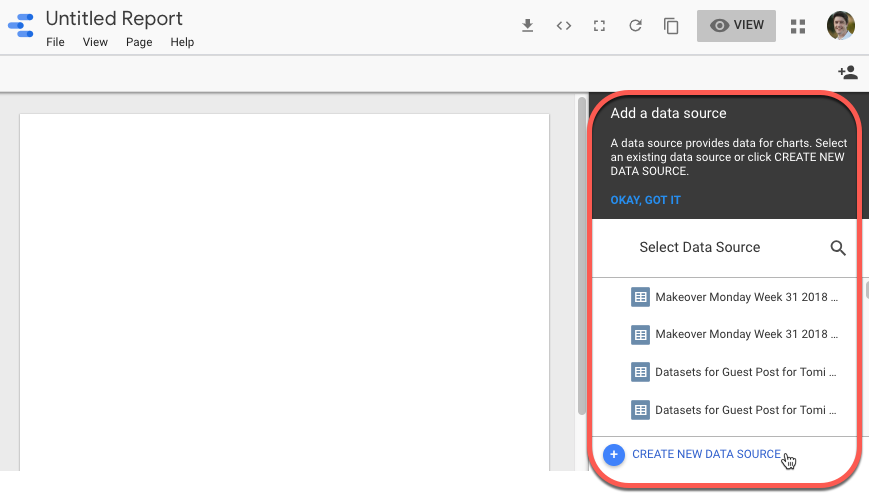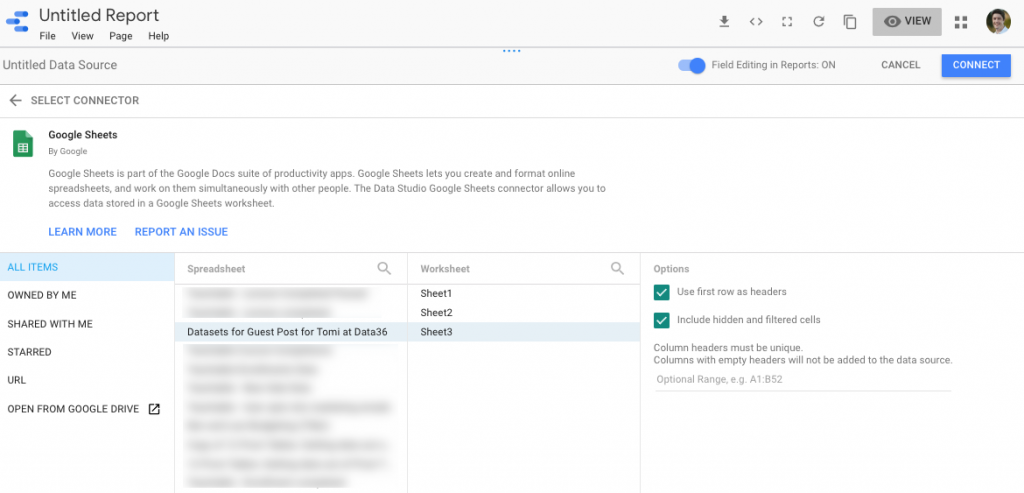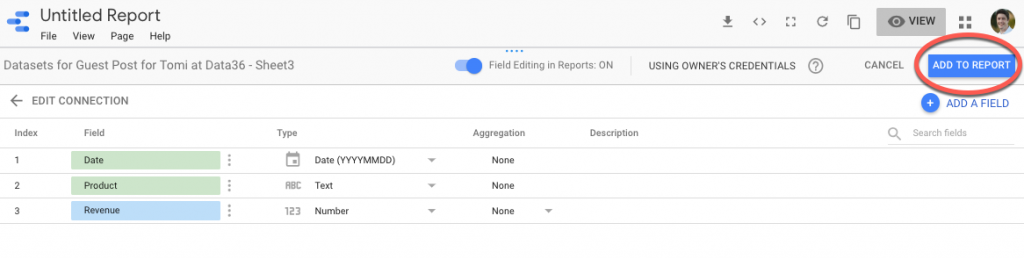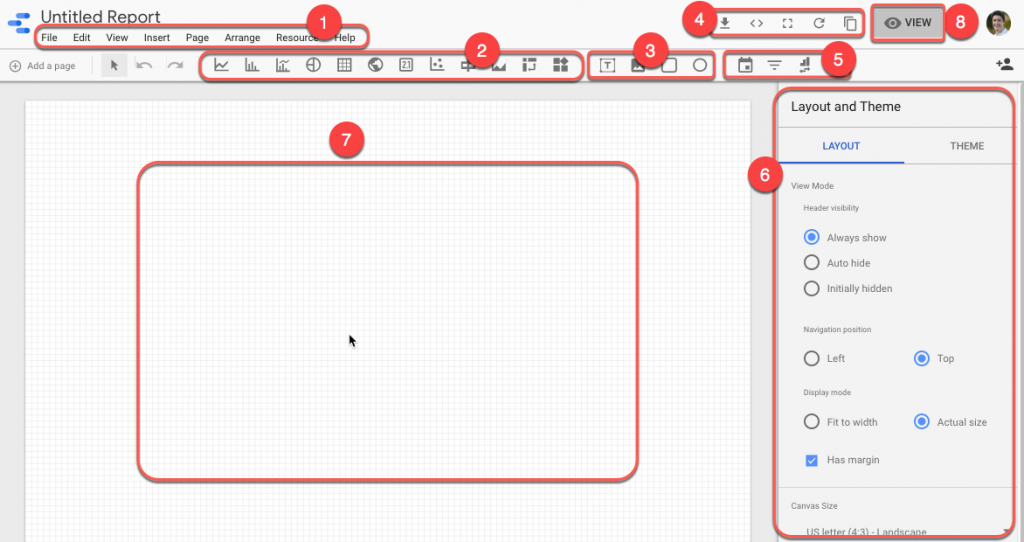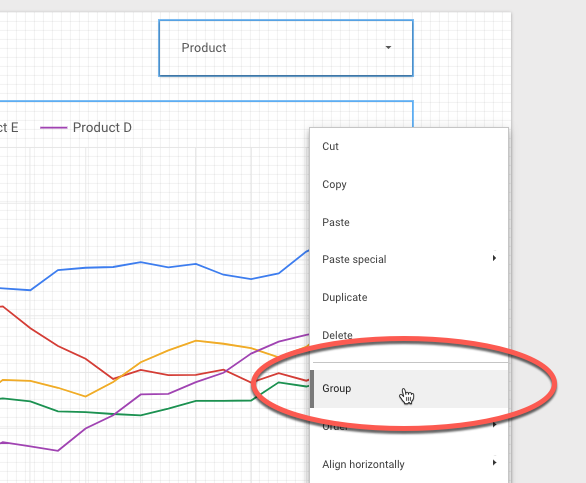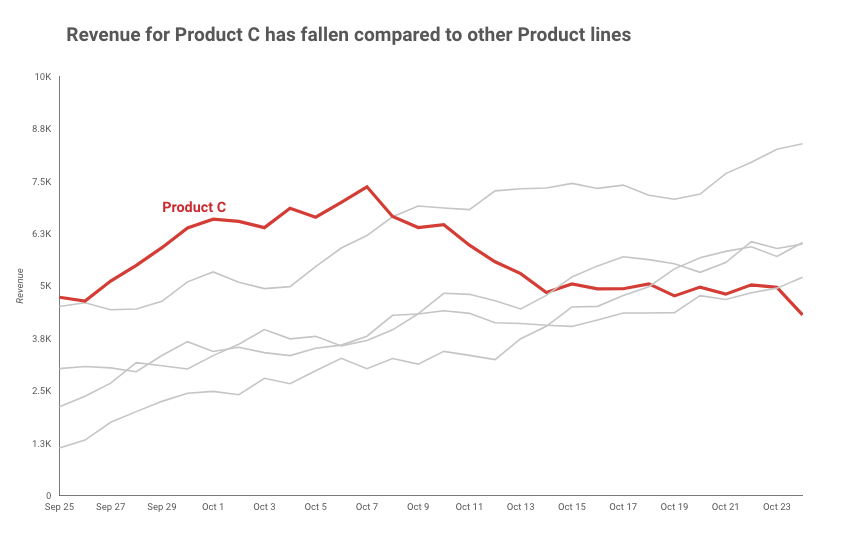מה זה גוגל לוקר סטודיו (לשעבר דאטה סטודיו)?
Looker Studio היא מערכת הדמיית נתונים חינמית של גוגל המאפשרת להציג תובנות עסקיות מנתוני הפעילות. המערכת הושקה באמצע שנת 2016 בגרסת בטא בשם Data Studio ונפתחה לקהל הרחב באוקטובר 2018.
למערכת ממשק Drag & Drop פשוט, כך שאפשר להוסיף נתונים ותרשימים בקלות ולבנות דו"חות ללא כל צורך בידע טכני עמוק. ההנחה היא שניתן לחבר את כל מקורות הנתונים העסקיים הנפרדים ולבנות בקלות דו"חות מעוצבים ואינטראקטיביים.
למה כדאי להשתמש בלוקר סטודיו?
- Looker Studio הוא החלק המהותי בתהליך ניתוח הנתונים, כי הוא מאפשר לצפות במדדים העסקיים החשובים ביותר, במקום אחד ובצורה ויזואלית וברורה התומכת בהסקת מסקנות ובניית אסטרטגיה מבוססת נתונים.
- הכלי מוצע בחינם, ואין ספק שמדובר בגורם משמעותי בהתחשב לעלות הגבוהה של החלופות.
- הכלי פשוט ואינטואיטיבי, כך שהוא איננו דרוש הרבה זמן כדי להשתלט על יכולותיו הבסיסיות כולל בניית דשבורדים שונים.
- אם אתם כבר משתמשים במוצרי גוגל כמו גוגל אנליטיקס, Google Sheets ואחרים, קל מאוד לחבר אותם אל Data Studio. בנוסף, כמו בכל המוצרים של גוגל, תיהנו משיתוף אמינות, נוחות, גלריית פתרונות ותמיכה שרק גוגל יכולה לספק.
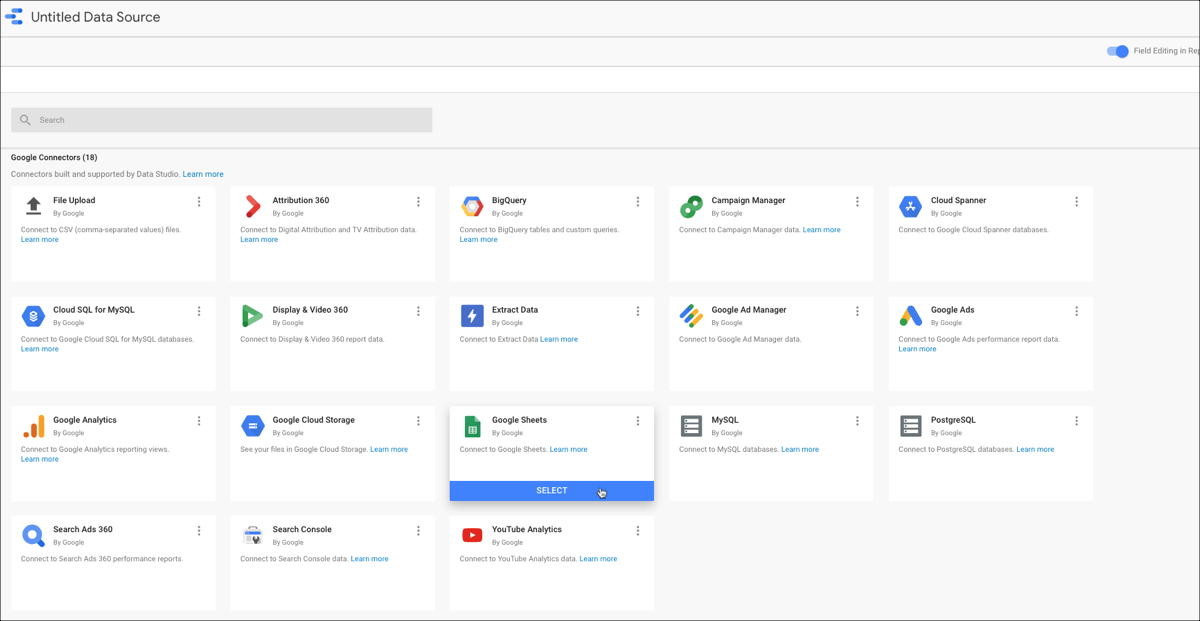
בנוסף, ישנם למעלה ממאה "קונקטורס" (חיבורים) שותפים, אשר מאפשרים לחבר כלים אחרים באמצעות צד שלישי, ישירות לתוך Looker Studio, אם כי כמה מהקונטקטורים האלה גובים עלות כלשהי בגין השירות.
בנוסף, יש קומץ של מחברים באמצעות קוד פתוח, ומפתחים יכולים ליצור, לשתף ולהשתתף בקהילות הקונקטורס.
Looker Studio פועל באותה היעילות גם אם מדובר בטבלאות Google Sheets עם 10 שורות או נתונים גדולים כדוגמת מסד SQL או BigQuery המכילים מיליוני שורות של נתונים.
השיקול הראשון, עוד לפני שפותים את Google Looker Studio, הוא לוודא שהנתונים תקינים, כלומר, השדות מלאים, מדויקים, נכונים ולא כפולים.
קובץ הנתונים חייב להיות איכותי ומסודר ברמת הנתונים עוד לפני שאתה יוצר והופך אותו לדו"ח חזותי בדאטה סטודיו וזאת לטובת הפיכתו לדו"ח שניתן וצריך לקבל החלטות מקצועיות ממנו!
היכרות זריזה עם לוקר סטודיו
1.היכנסו לאתר – https://lookerstudio.google.com/
- לחיצה על סמל ה- + הכחול תיצור דו"ח חדש.
- בחלונית הימנית, יש ללחוץ על "צור מקור נתונים חדש" בתחתית הדף:
- בדוגמה זו השתמשתי ב- Google Sheets, שהוא לרוב מקור הנתונים הקל ביותר להתחיל בו, למרות שאתם מוזמנים להתחבר למסדי הנתונים MySQL או PostgreSQL.
- בחרו גיליון אלקטרוני ולאחר מכן בחרו באפשרות גיליון עבודה ואפשרויות בחלון מקור הנתונים (לשונית):
- לאחר מכן תוצג בפניך רשימה של שדות שיובאו ממקור הנתונים שלך. מוצגות ההגדרות השונות עבור השדות (כגון סוג הנתונים והספירה). אפשר לשנות שדות לפי הצורך. אחר כך לחצו על "הוסף לדו"ח".
- המסך הבא הוא "בד הציור" עצמו, בעל ממשק משתמש נוח המבוסס על DRAG & DROP
אז אילו אפשרויות יש לנו בבד הציור?
1.תפריט בד הציור
2.אפשרויות תרשים/גרפים. גרור תרשימים וגרפים ושחרר על בד הציור
3. אובייקטים של טקסט, תמונה וצורה כדי להוסיף לבד הציור.
4. לחצני הורדה, הטמעה, הרחבה למסך מלא, רענון ושיתוף הדו"ח.
5. לחצני סינון, המאפשרים להוסיף מסנני תאריכים, מסנני שדה(פילטרים) ומסנני נתונים (מאפשר בחירה חופשית בין כל חשבונות אנליטיקס, גוגל ועוד)
6. חלונית האפשרויות מוצגת בסרגל הצד ומתייחסת לאובייקט שסומן כעת בבד הציור.
7. בניית הדשבורד – לוח המחוונים (האובייקט שסומן).
8. לחצן 'תצוגה' אשר עובר למצב תצוגה (כלומר, כיצד אחרים יראו את הדו"ח שלך אם תשתפו אותו).
טיפ למתחילים: התחברו למקורות נתונים נוספים ונסו את כל התרשימים והגרפים השונים כדי לראות מה הם עושים.
קבלו טיפ ללוקר סטודיו
לאחר שתשתמשו ב-Looker Studio למשך זמן מה, כדאי להשתמש במסננים הפועלים על הגרפים. כל מסנן שמוסיפים חל על כל בד הציור כברירת מחדל, כלומר על כל התרשימים ועל כל הגרפים בבד הציור שלך. במוקדם או במאוחר, תרצו מסנן הפועל רק על תרשים/גרף ספציפי בלבד. אז איך עושים את זה?
בחרו את המסנן ואת התרשים הספציפי שתרצו לסנכרן, על ידי סימון עם העכבר של תיבה על גבי שניהם או לחיצה ממושכת על Ctrl (או Cmd ב-Mac) בעת בחירת שני התרשימים. לחצו לחיצה ימנית ובחר קבוצה: GROUP
מזל טוב! המסנן ישפיע כעת רק על התרשים/גרף הזה בלבד ולא על כל בד הציור.
שיטות עבודה מומלצות להדמיה של נתונים
ישנן מספר שיטות עבודה מומלצות ומקובלות באופן אוניברסלי שיישומן ישפר באופן דרמטי את הדו"חות שלכם.
1. בחרו את הגרף/התרשים המתאימים ביותר
תרשימים שונים מתאימים למצבים שונים ומומלץ להשתמש בתרשים המתאים ביותר למשימת הדיווח. ישנה נטייה להעדיף תרשימים מפוארים, מתחכמים, שתופסים את תשומת לבם של הקוראים, אבל לעתים קרובות, דווקא הדו"חות הפשוטים יותר, המכילים תרשימים כמו תרשימי הבר או תרשימי קו עדיפים, כי פשוט אנשים מבינים אותם יותר.
טוב לזכור כי אין הגדרה אחידה למהו "התרשים המושלם" (ובהתאמה, אין הגדרה למהו הדשבורד המושלם).
תוכלו לראות זאת למשל בהשוואה בין תרשים עוגה לבין תרשים עמודות, המציגות נתוני סשן לפי מדינה:
תרשים העוגה נותן תמונה ברורה מאוד שמחצית התנועה מגיעה מארצות הברית, אבל היא עושה עבודה גרועה אם אנחנו מנסים להבין את שאר המדינות או את הערכים המוחלטים שלהם ולא באחוזים. תרשימי עוגה הם בחירה לא טובה להצגת נתונים עם קטגוריות רבות.
עכשיו נבחן אותם נתונים המוצגים בתרשים עמודות:
ברור כי קל יותר לקרוא את כל הערכים עבור שאר המדינות. ניתן להיווכח כיצד האתר הזה מסתמך על התנועה בארצות הברית, למרות שהוא מספק לנו מידע על הפרופורציה (אחוזים) . בנוסף, הבר אינו מראה את המדינות בעלות היקפי תנועה מינימליים –long tail countries בשונה מהעוגה שהציגה לנו נתון של שאר המדינות (Others) .
2. הקפידו על דו"ח פשוט והימנעו מעומס
המטרה היא לצמצם את זמן העיבוד הקוגניטיבי של קוראי הדו"ח הנדרשים להבין ולקבל החלטות בהתאם. אם הקורא צריך לדשדש דרך גרפים צפופים, או לפרש תרשימים קשים, אז יש סיכוי גבוה יותר שהוא לא יספוג את המידע, לא יבין את הנתונים, או, הגרוע מכול – יתעלם ויזנח את הדו"ח שעמלת עליו.
בשביל לשתות כוס חלב לא צריך לקנות פרה, נכון?
3. שימו דגש על הסיפור שאתם מספרים
קחו את הדו"ח צעד אחד קדימה, ותנו הקשר לכל אלמנט חזותי הנמצא בדו"ח. ישנן מספר טכניקות שבהן ניתן להשתמש כדי להשיג זאת:
- השתמשו בצבעים כדי להפנות את תשומת הלב למידע.
- השתמשו בטקסט כדי ליידע את הקורא במשמעות הנתונים ולספק הקשר נוסף.
- הוסיפו תוויות המציגות נקודות חשובות בתרשימים.
- כדאי להוסיף גרף "לפני ואחרי" לתרשים הקו הבסיסי , למשל כדאי לתאר הכנסות משתנות מארבעה מוצרים שונים, במהלך שלושים יום:
אין ספק כי נדרש מאמץ "להוציא" את הסיפור מתוך התרשים הזה כיוון שקשה למשל לעקוב אחר מוצר C מהנקודה שכל הקווים הם חופפים.
במקום זאת, ראו אותו תרשים עם הבלטה קטנה של נתוני מוצר C וכותרת המספרת את הסיפור. עתה, לקורא שלך יותר קל לקלוט את המסר ובזמן קצר יותר. התרשים יותר משכנע כיוון יש לו מטרה ברורה.
מוצר C בגרף נצבע בצבע אדום כדי להבליט אותו ולמשוך את תשומת הלב של הקורא, ושאר המוצרים האחרים נצבעו בצבע אפור על מנת להטמיע אותם עם הרקע. עם זאת, הם עדיין נראים לעין וזאת בכדי לא לצאת מן ההקשר לגמרי.
התווית של קו מוצר (Product C) נמצאת ליד השורה, כך שקל להתמקד במהירות בנתון.
הכותרת השתנתה ועוזרת לקורא להבין במהרה את התרשים
אלו היו שלושה שינויים קלים למדי – הנתונים הבסיסיים והתרשימים זהים – אבל לשינויים אלו יש השפעה משמעותית על איכות הדו"ח.
אפשרויות מתקדמות בלוקר סטודיו
מאמר זה נגע רק בקצה הקרחון של Google Looker Studio.
יש עוד כל כך הרבה אפשרויות זמינות עבורך, אז הנה כמה מהן:
- Data blending (מיזוג נתונים) – האם אתם מעוניינים שנתונים ממקורות שונים יוצגו יחדיו זה לצד זה? אין בעיה. על ידי שימוש בשדה משותף לשני מערכי הנתונים (למשל, שני חשבונות GA4 שונים) תוכלו לשלב את הנתונים ולהציג לדוגמה הכנסות ומשתמשים באותו התרשים.
- Calculated Fields (שדות מחושבים) – השדות המחושבים הם כמו נוסחאות בגיליונות אלקטרוניים. ניתן להחיל טרנספורמציות נתונים על עמודות בתוך Data Studio. דוגמה פשוטה מאוד היא להפוך טור מילים לאותיות רישיות (column to uppercase). דוגמה מורכבת יותר עשויה להשתמש במשפט ""CASE לטובת סיווג הדומיינים המפנים לאתר שלך לקבוצות ספציפיות.
- שימוש יצירתי בתרשימים הרגילים – למרות שיש מספר מוגבל של תרשימים, אפשר לשנות ולהתאים אותם בלי סוף אחרי שקצת משתפשפים ומכירים כמה טריקים.
- עבור מפתחים – תוכלו ליצור חיבורי נתונים מותאמים אישית לממשקי API וגם להטמיע (embed) בדו"ח כל סוג תרשים שפיתחתם והתאמתם בהתאמה אישית.
- אפשר להיעזר בתבניות הדוחות המוכנות ב-Looker Studio Report Gallery ולהתאים אותן לפי הצורך. התבניות מחולקות לפי נושאים (למשל: איקומרס, SEO ועוד), מקור הדאטה ועוד.
בהצלחה!